- Outeur Jason Gerald [email protected].
- Public 2023-12-16 10:50.
- Laas verander 2025-01-23 12:05.
DVD's is een van die mees algemene media vir die stoor, rugsteun en stuur van lêers. Hierdie skywe is ook 'n uitstekende medium om films vanaf 'n rekenaar of byna enige DVD -speler te speel. As u 'n DVD -brandstasie het, kan u vinnig DVD's skep met behulp van die gereedskap wat in die meeste rekenaarbedryfstelsels voorkom. As u 'n DVD wil maak wat op byna enige DVD -speler gespeel kan word, moet u 'n gratis program gebruik.
Stap
Metode 1 van 4: Kies die regte DVD -skyfformaat

Stap 1. Leer die korrekte skyfformaat vir u skyf, brandprogram, bestemming en toestel, sowel as die afspeelapparaat wat u wil gebruik
Voordat u 'n nuwe leë DVD koop, moet u eers die skyfformaat vind wat ooreenstem met die toestel wat u het. As u dit weet voordat u 'n groot skyf koop, voel u nie ontsteld of 'verlore' as u die verkeerde produk kies nie.
- DVD+R. Met hierdie formaat kan die gebruikte skyf herskryf word. U kan ook lêers uitvee (met die regte program) en dit met nuwe lêers vervang. Ou lêers word agter nuwe lêers versteek en neem steeds stoorplek in beslag.
- DVD-R. Met hierdie formaat kan die skyf nie uitgevee en hergebruik word nie, selfs al is die gestoorde lêers na 'n ander skyf gekopieer of na 'n nuwe skyf gebrand.
- Rom staan vir Read Only Media. Dit beteken dat lêers wat verbrand is, nie verwyder kan word nie en permanent op die skyf gestoor word.
- RW dui aan dat ou lêers uitgevee kan word en nie spasie in beslag sal neem nadat nuwe lêers geskryf of op die skyf teruggebrand is nie.

Stap 2. Soek die formatsimbole/ikone op die verpakking, die bokant van die aandrywer, die gebruikershandleiding vir die toestel of die toestel self
Nie alle DVD -skywe kan met 'n rekenaar verbrand word nie. Sommige skyfsoorte laat u wel DVD -flieks en spyskaarte verbrand, maar dit speel nie op DVD -spelers nie.
Hou in gedagte die produk wat beter werk op bestaande toestelle. Sommige afspeelapparate is nogal "kieskeurig" met die skyfmerk wat hulle ingevoeg/gebruik het. Boonop produseer sommige handelsmerke produkte wat sterker en duursamer is as ander. Professionele filmskyfies is 'n redelik duur vlak/tipe skyf in vergelyking met gewone DVD -skywe
Metode 2 van 4: Brand DVD -video

Stap 1. Soek die DVD -video -ikoon (video -ikoon met skyf) op die brander en afspeelapparaat voordat u die skyfstel koop
Koop 'n DVD met dieselfde ikoon. Hierdie formaat werk waarskynlik met bestaande toestelle (solank die ikone wat hulle het soortgelyk is).
Om 'n video-DVD te maak, koop 'n skyf in die DVD-R-formaat. Baie speler -toestelle kan nie DVD+R -skyfies behoorlik speel nie. Boonop kan die DVD -spyskaart nie behoorlik funksioneer as dit in die formaat verbrand word nie. U kan die instellings van die vervaardiger aanpas om hierdie probleem op te los, maar dit is die beste as dit deur meer ervare/bekwame gebruikers gedoen word
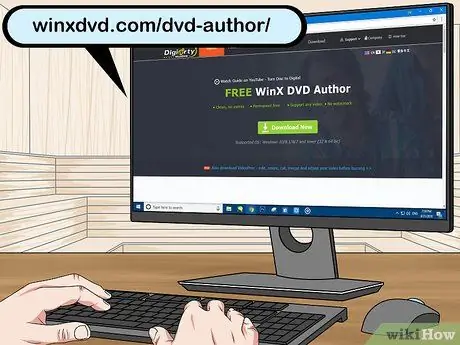
Stap 2. Laai en installeer 'n DVD maker program
As u 'n videolêer op DVD wil verbrand sodat dit op 'n DVD -speler gespeel kan word, benodig u 'n spesiale verbrandingsprogram, bekend as 'n DVD -outeursprogram of 'DVD -outeur'. 'N Program soos hierdie omskep die videolêer in 'n formaat wat deur 'n aparte DVD -speler herken/gelees kan word. Gewoonlik is 'n program soos hierdie nie standaard op die rekenaar geïnstalleer nie. U het moontlik 'n proeflopie of 'n basiese weergawe van die program wat by die aankooppakket van die DVD -brandapparaat ingesluit is. Hier is 'n paar van die gewildste gratis opsies vir die belangrikste rekenaarbedryfstelsels:
- WinX DVD -outeur - winxdvd.com/dvd-author/ (Windows)
- Brand - burn-osx.sourceforge.net (Mac)
- DeVeDe - rastersoft.com/programas/devede.html (Linux; Windows -weergawe is nie meer gratis beskikbaar nie)
- DVD Styler - dvdstyler.org/en/
- DVD Flick- dvdflick.net/ (Hierdie program word nie meer opgedateer nie, maar dit kan steeds gebruik word. Met die praktyk kan u u eie agtergronde en knoppies skep. Hierdie program is beskikbaar vir Windows-rekenaars)

Stap 3. Skep 'n nuwe videoprojek in die DVD -skeppingsprogram
Hierdie proses sal effens wissel, afhangende van die program wat u gebruik, maar u kry gewoonlik 'n spyskaart wanneer u die program begin, sodat u die tipe DVD kan kies wat u wil maak. Kies die opsie/oortjie "Video" in hierdie spyskaart.

Stap 4. Voeg die videolêer by die nuwe projek
Nadat u die projek begin het, kan u die eerste videolêer byvoeg. Die meeste DVD-skeppingsprogramme ondersteun al die groot videoformate, sodat u gewoonlik nie eers die moeite moet doen om die lêer om te skakel nie. Klik en sleep die videolêer na die programvenster, of blaai deur die videolêer op u rekenaar.
Gewoonlik kan u een filmlêer of meerdere episodes van 'n uur lange televisieprogram op een skyf pas
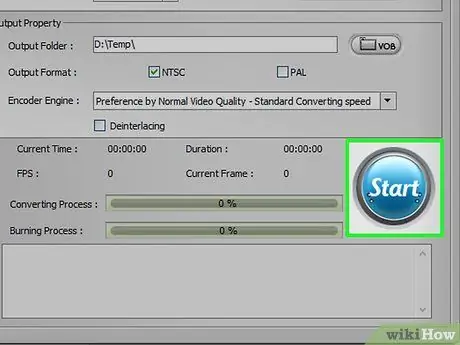
Stap 5. Begin die omskakelingsproses
Die bygevoegde videolêer het dikwels nie die regte MPEG-2-formaat om op 'n DVD-speler te speel nie. Die uitbreidingnaam vir hierdie formaat is. MPEG of. MPG. Die meeste DVD-skepprogramme kan videolêers omskakel, óf wanneer dit by u projek gevoeg word, óf nadat u lêers bygevoeg het. Hierdie omskakelingsproses kan 'n paar oomblikke neem.
- Kies die korrekte streek vir die DVD -speler wanneer u gevra word. Die Verenigde State en Japan gebruik die NTSC -formaat, terwyl die meeste Europese lande die PAL -formaat gebruik.
- As u DeVeDe gebruik, vind die formaatomskakeling plaas aan die einde van die DVD -skeppingsproses.
- As u 'n foutboodskap ontvang wanneer u die lêer probeer omskakel, moet u moontlik 'n spesiale omskakelingsprogram, soos Handbrake, gebruik. Klik hier om uit te vind hoe u Handbrake kan gebruik om lêers na 'n versoenbare DVD -formaat om te skakel.
- Flash-Integro (of die gratis weergawe van VSDC Movie Editor) omskep ook filmlêers in die vereiste formaat en bied baie bewerkingsopsies, soos om video's te sny en te verdeel. Besoek die Flash-Integro-webwerf om dit af te laai (maak seker dat u nie toegang tot 'n valse webwerf het nie).
- U kan ook video's opneem deur middel van 'n mediaspelerprogram soos VLC of PotPlayer in MPEG -formaat om eersgenoemde te omskep. Die opname proses neem dieselfde tyd as die duur van die film/video.
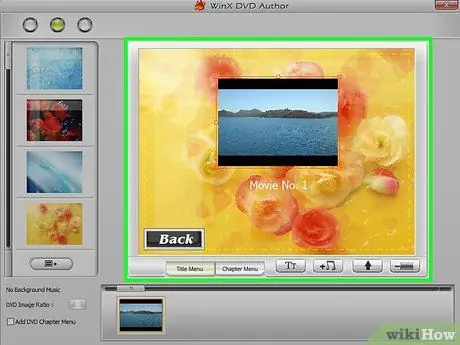
Stap 6. Skep 'n spyskaart
Baie DVD -skeppingsprogramme bied basiese gereedskap vir die maak van spyskaarte. Met hierdie instrument kan u die spyskaart ontwerp vir die DVD wat geskep word. U hoef nie 'n spyskaart te hê om die video te speel nie, want die video self speel eintlik outomaties wanneer die skyf in die skyf geplaas word.
- Klik in die Burn for Mac -program op die rat -ikoon en kies 'Gebruik DVD -tema' om die basiese spyskaart op u DVD te aktiveer.
- As u spyskaarte maak, moenie knoppies langs die kante van die raam plaas nie. Hierdie rande word gewoonlik op ouer TV's of DVD -spelers geknip.

Stap 7. Plaas 'n leë DVD -skyf
Sodra die video omgeskakel is en die spyskaart geskep is, kan u die brandproses begin. Plaas 'n leë DVD-R in die DVD-skyf/brander van u rekenaar. Dit is die beste skyfformaat vir die maak van video-DVD's omdat DVD-R versoenbaar is met 'n wye verskeidenheid DVD-spelers. Sommige ouer DVD -spelers kan moontlik nie DVD's wat verbrand is, speel nie, ongeag die formaat.
As die rekenaar 'n "AutoPlay" -venster vertoon wanneer 'n skyf ingevoeg word, maak die venster toe
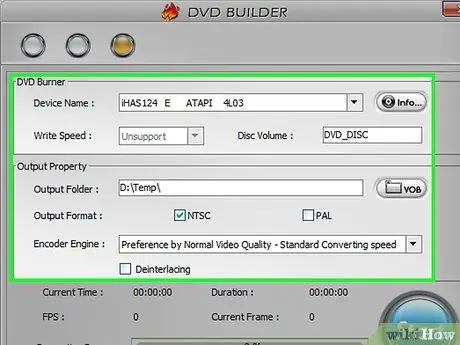
Stap 8. Maak die spyskaart “Brand” in die DVD -makerprogram oop
Hierdie proses sal weer afhang van die program wat gebruik word. Daar is 'n paar instellings wat u moet kontroleer voordat u die projek op skyf brand:
- Stel 'Skryfsnelheid' op 'n lae vlak. Selfs as u die skryf-/brandspoed op 'n maksimum of 'n ander hoë vlak wil stel, kan dit foute veroorsaak wat verhoed dat die skyf speel. Die beste manier om te verseker dat skywe steeds kan speel, is om die brandspoed slegs op "2X" of "4X" te stel.
- As u nie gevra is om 'n streek te kies nie, kyk dan na die NTSC- of PAL -opsies in die menu 'Brand' en kies die toepaslike opsie.
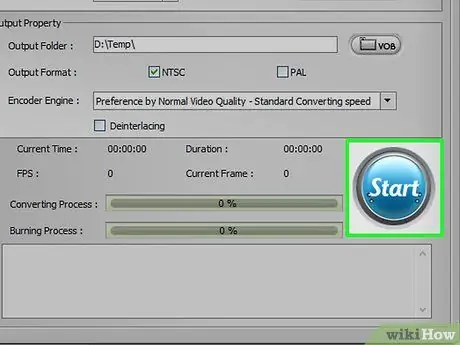
Stap 9. Brand die skyf
Nadat u die instellings nagegaan het, begin die brandproses deur op die knoppie "Start" of "Brand" te klik. As die videoformaat nie verander is nie, word die lêer omgeskakel voordat dit na 'n skyf gebrand word. Oor die algemeen kan hierdie proses 'n rukkie neem, veral as u u brand-/skryfspoed verlaag het. Probeer om die rekenaar nie tydens die omskakelings- en brandproses te gebruik nie, aangesien dit die proses kan vertraag en foute kan veroorsaak.
As u DeVeDe gebruik, sal die program slegs 'n ISO -lêer ('n skyfbeeld) skep. U moet die ISO -lêer self verbrand. Lees hierdie segment vir meer inligting

Stap 10. Speel die verbrande skyf
Sodra die verbrandings- en omskakelingsproses voltooi is, kan u die nuwe skyf op die meeste DVD -spelers speel. Hou in gedagte dat nie alle DVD -spelers verbrande DVD's ondersteun nie, veral nie ouer modelle nie.
Metode 3 van 4: Brand data -DVD

Stap 1. Plaas 'n leë DVD in die DVD -brandstasie
As u data wil argiveer of nie wil hê dat ander die data wat na die skyf gekopieer is, wil "oorskryf" nie, gebruik 'n skyf met DVD-R- of DVD-R DL (Dual Layer) -formaat. As u steeds inhoud op 'n DVD wil herskryf en wysig, gebruik 'n skyf in die DVD-RW-formaat.
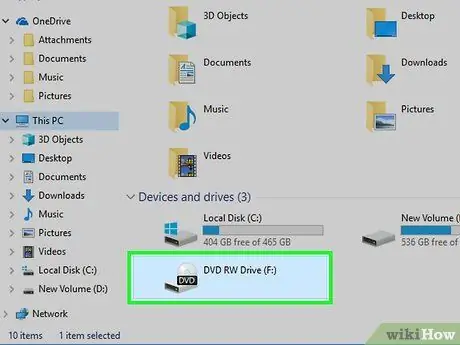
Stap 2. Maak die DVD oop in die lêer -blaai -program van u rekenaar
Die meeste rekenaarbedryfstelsels stel u in staat om data direk op 'n DVD te verbrand via 'n blaai -venster, sonder addisionele programme. Sodra 'n leë skyf ingevoeg is, kan u lêers en gidse byvoeg.
- In Windows 7 en latere weergawes sal u gevra word om te spesifiseer of u wil hê dat die skyf soos 'n gewone USB -skyf of DVD gebruik moet word. As u 'Soos 'n USB -stick' kies, kan die skyf herskryf word, selfs al het die skyf nie 'n herskryfbare formaat nie. Hierdie proses kan egter slegs op Windows -rekenaars gevolg word. Met die opsie 'Met 'n CD/DVD -speler', funksioneer die DVD as 'n gewone skyf wat 'ryp' moet word en slegs een keer gebruik kan word (in hierdie geval gevul met lêers).
- As u Mac OS X gebruik, verskyn 'n leë skyf op die tafelblad. Dubbelklik op die skyf om dit in 'n Finder-venster oop te maak.
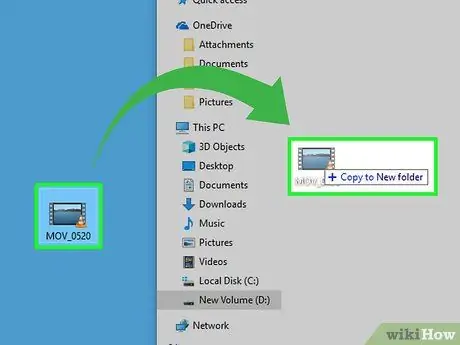
Stap 3. Sleep lêers en gidse na 'n leë skyfvenster
U verloor nie die oorspronklike kopie van die lêer nie. Vir 'n leë DVD-R-skyf kan u ongeveer 4,38 GB data invoer. Die statusbalk onderaan die venster wys hoeveel stoorplek u oor het.
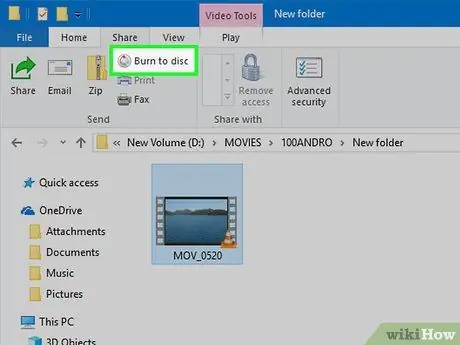
Stap 4. Brand die skyf
As u klaar is met die toevoeging van lêers, kan u die skyf verbrand en uitwerp sodat u dit op 'n ander rekenaar kan gebruik. Hierdie proses is effens anders, afhangende van die bedryfstelsel en die toegepaste instellings.
- As u voorheen die opsie 'Soos 'n USB -stick' op u Windows -rekenaar gekies het, gooi die skyf uit as u klaar is met die toevoeging van lêers. Die skyf is dan gereed om op 'n ander Windows -rekenaar gebruik te word. Hierdie proses duur ongeveer een tot 'n paar minute.
- As u die opsie "Met 'n CD/DVD -speler" op u Windows -rekenaar gekies het, klik dan op die knoppie "Brand voltooi" om die skyfbrandingsproses te voltooi. Hierdie proses kan 'n paar minute duur.
- As u Mac OS X gebruik, klik dan op die "Brand" -knoppie langs die skyfnaam in die linkerbalk.
Metode 4 van 4: Brand ISO -lêers en ander skyfbeelde

Stap 1. Identifiseer die skyfprentlêer
'N Skyfbeeldlêer is 'n presiese kopie van 'n DVD of CD wat op 'n leë skyf gebrand moet word voordat dit gebruik kan word. Hierdie lêer omskep die skyf in 'n oorspronklike kopie. Daar is baie verskillende soorte skyfbeeldlêers wat u moontlik afgelaai het. Die mees algemene beeldlêertipe is ISO, en u kan die ingeboude program in Windows 7 en later (of Mac OS X) gebruik om hierdie lêer op 'n leë skyf te verbrand. Verskeie ander skyfbeeldformate, insluitend CDR, BIN/CUE, DMG, CDI en NRG.
As u Windows Vista of XP gebruik, of 'n ander prentlêer as 'n ISO wil verbrand, moet u 'n program vir die aflaai van lêers installeer. Een van die gewildste programme vir Windows -gebruikers is ImgBurn (imgburn.com)

Stap 2. Plaas 'n leë DVD in die brandende skyf/toestel
Deur 'n prentlêer op 'n skyf te verbrand, word die skryflêer "toegemaak" sodat die skyf nie herskryf kan word nie. Gebruik die beste DVD-R-skyf vir die beste resultate.
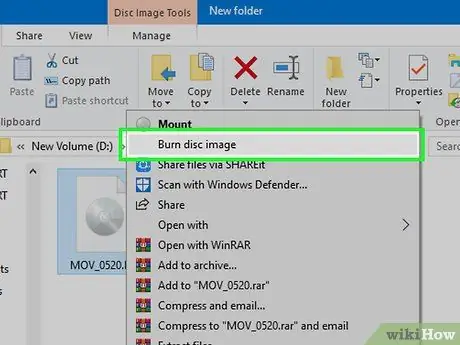
Stap 3. Maak die beeldbrandprogram oop
Hierdie proses verskil na gelang van die bedryfstelsel en geïnstalleerde programme:
- Windows 7, 8 en 10-Klik met die rechtermuisknop op die ISO-lêer en kies "Brand na skyf". Daarna word die Windows Disc Image Burner -instrument oopgemaak.
- OS X - Begin die Disk Utility -program wat gewoonlik in die gids "Utilities" gevind kan word. Sleep die ISO -lêer na die linker raam/balk in die venster Disk Utility.
- Windows Vista en XP, of nie-ISO-lêers-Begin 'n prentbrandprogram en laai die beeldlêer.
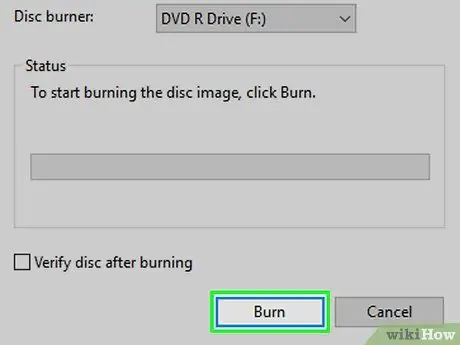
Stap 4. Begin die brandproses
Klik op die "Brand" -knoppie om die ISO -lêer of 'n ander skyfbeeldlêer op 'n leë DVD te verbrand. Hierdie proses kan ongeveer 'n paar minute duur, afhangende van die snelheid van die brandende toestel en die grootte van die prentlêer wat verbrand word.






